Inhoudsopgave
Wat ben je aan het maken? Verschillende kleureffecten van dezelfde afbeelding? Een vector opnieuw inkleuren? Wil je een deel van verschillende kleuren van een afbeelding in Adobe Illustrator veranderen? Sorry, je bent op de verkeerde plaats. Photoshop moet het werk doen!
Grapje! Je kunt de kleur van een afbeelding ook in Adobe Illustrator veranderen, maar er zijn enkele beperkingen, vooral als je de kleur van een jpeg wilt veranderen. Aan de andere kant, als je de kleur van een vectorafbeelding wilt veranderen, is het best handig om dat in Ai te doen. Ik zal het uitleggen.
In deze tutorial leer je hoe je de kleur van jpeg en png afbeeldingen kunt veranderen in Adobe Illustrator.
Opmerking: alle screenshots van deze tutorial zijn genomen van Adobe Illustrator CC 2022 Mac versie. Windows of andere versies kunnen er anders uitzien.
Kleur van een JPEG wijzigen
U kunt de twee onderstaande methoden gebruiken om de kleur van ingesloten afbeeldingen te wijzigen. Wanneer u de kleur bewerkt, verandert u de kleur van de hele afbeelding.
Methode 1: Pas de kleurbalans aan
Stap 1: Plaats de afbeelding in Adobe Illustrator en sluit de afbeelding in. Ik stel voor dat u een kopie van de afbeelding maakt en op de gedupliceerde afbeelding werkt, zodat u de kleuren kunt vergelijken.
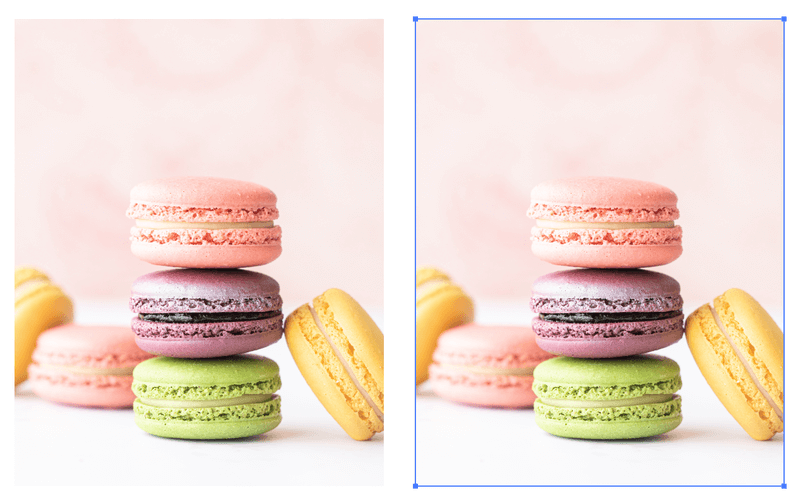
Stap 2: Selecteer een van de afbeeldingen, ga naar het overheadmenu en selecteer Bewerk > Kleuren bewerken > Kleurbalans aanpassen .
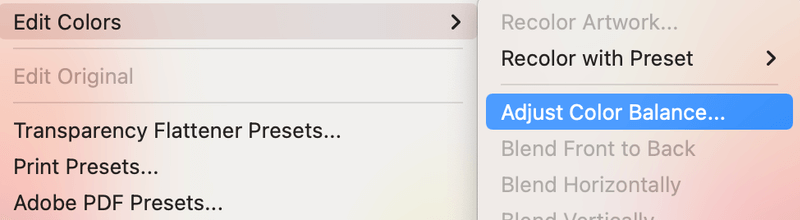
Stap 3: Verplaats de schuifregelaars om de kleurbalans aan te passen. Controleer de Voorbeeld vakje om het kleurveranderingsproces te zien. Als uw document in RGB-modus staat, past u de Rood , Groen en Blauw waarden, zoals de mijne.
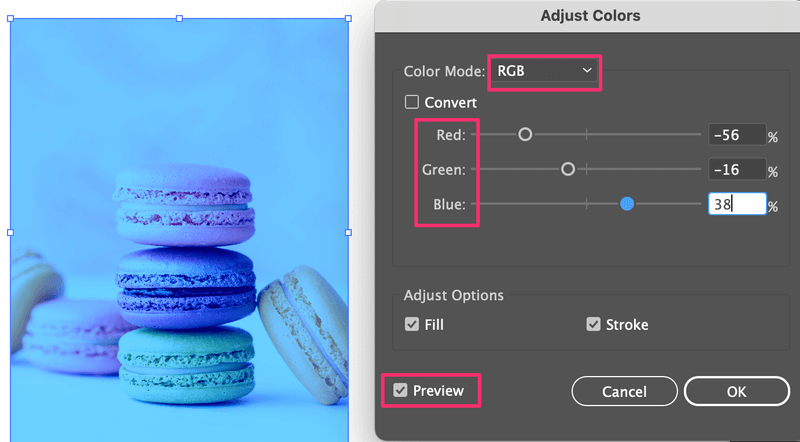
Als uw document in CMYK-kleurmodus is, past u de Cyaan , Magenta , Geel en Zwart waarden.
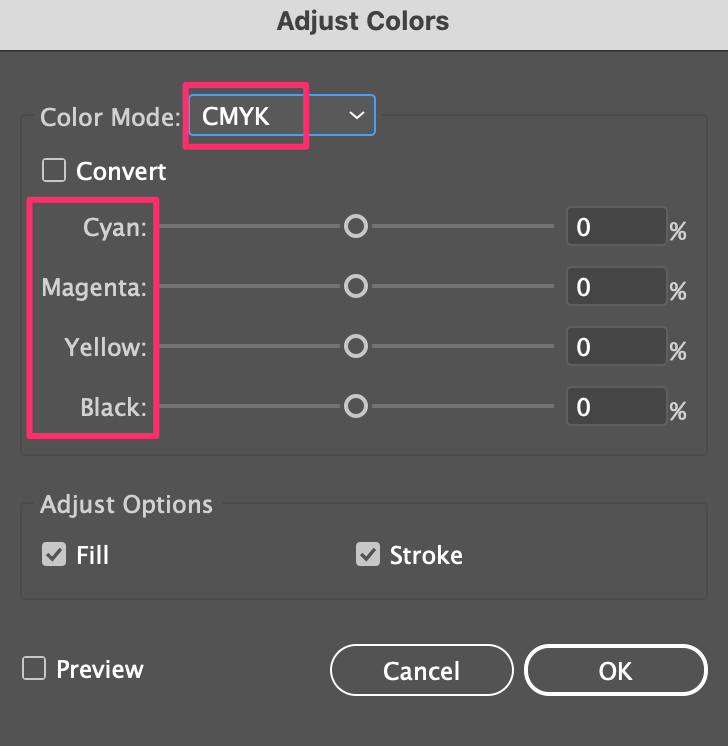
Klik op OK als je tevreden bent met de kleur.
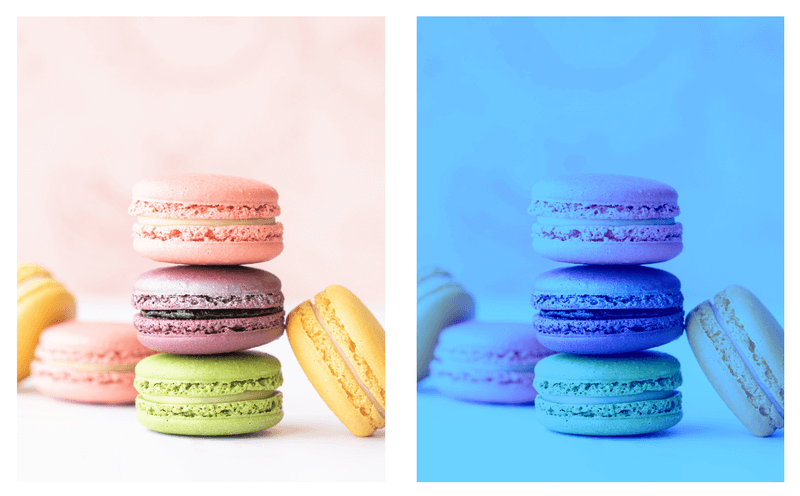
Methode 2: Kleur toevoegen aan grijswaarden
Stap 1: Plaats de afbeelding in Adobe Illustrator, embed, en dupliceer de afbeelding.
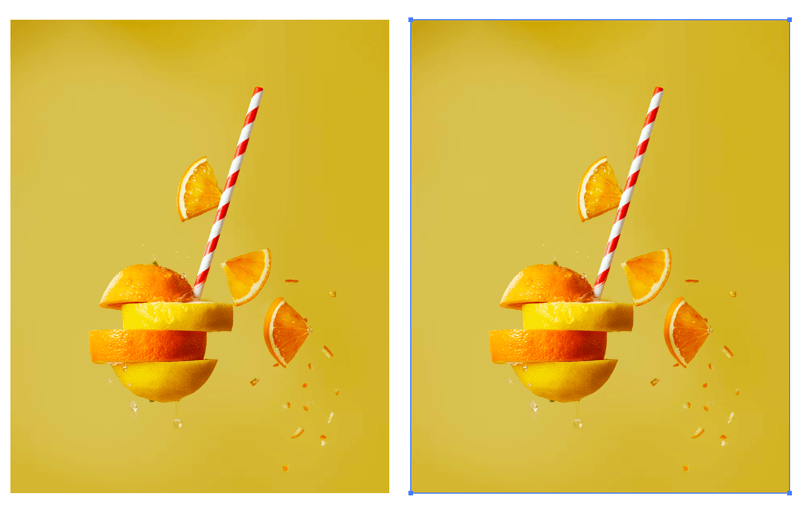
Stap 2: Selecteer de afbeelding, ga naar het overheadmenu en selecteer Bewerk > Kleuren bewerken > Grijswaarden .
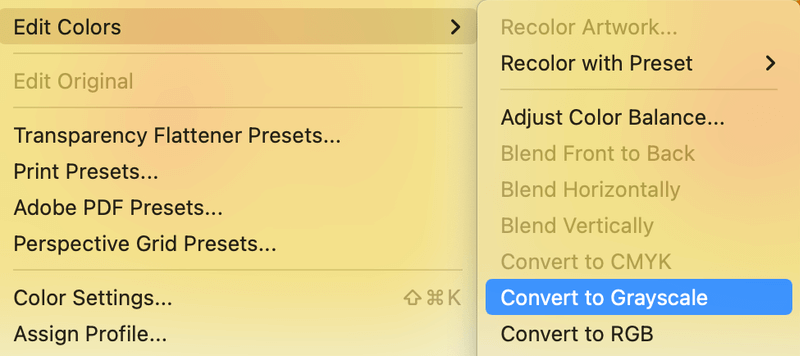
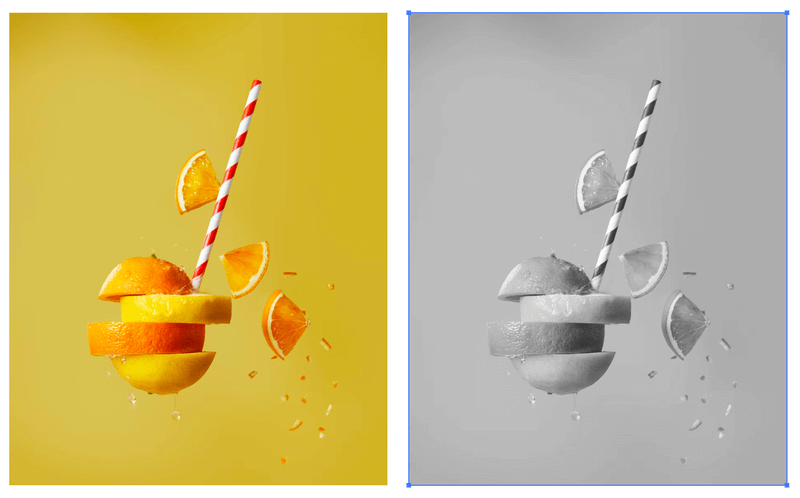
Stap 3: Kies een kleur uit het paneel Kleur of Stalen om de kleur van de afbeelding te vullen.
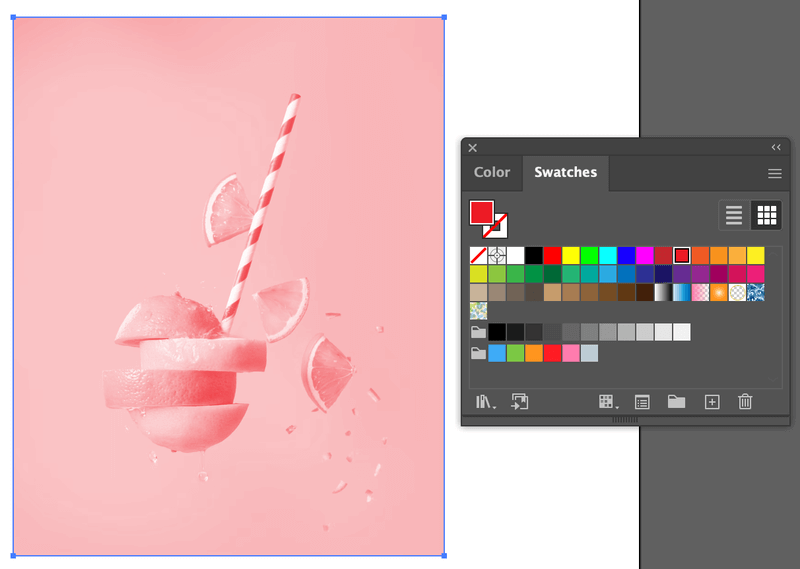
Zo kun je de kleur van een afbeelding veranderen als het een jpeg-bestand is.
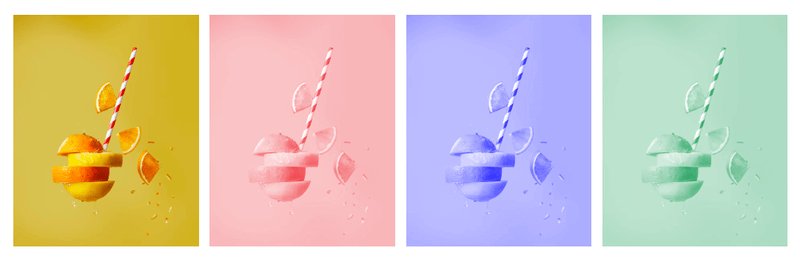
Helaas kun je de kleur van een deel van een afbeelding niet direct in Adobe Illustrator veranderen, tenzij het een vector png is.
Kleur van een PNG veranderen
Wil je de kleur van een vector-png veranderen? Traceer het en kleur het dan opnieuw.
Stap 1: Plaats de png in Adobe Illustrator.
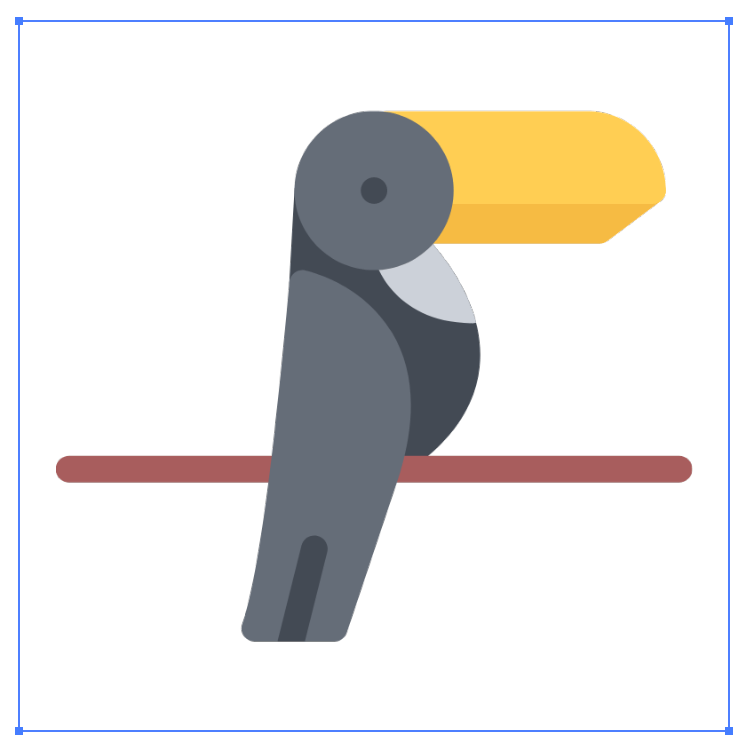
Ook al is het een vectorafbeelding, het is niet bewerkbaar vanwege het formaat, dus moeten we de afbeelding natrekken om de kleur te veranderen.
Stap 2: Open het paneel Beeldopsporing in het overheadmenu Venster > Beeldspoor Verander de modus naar Kleur controleer de optie Negeer White, en klik op Trace .
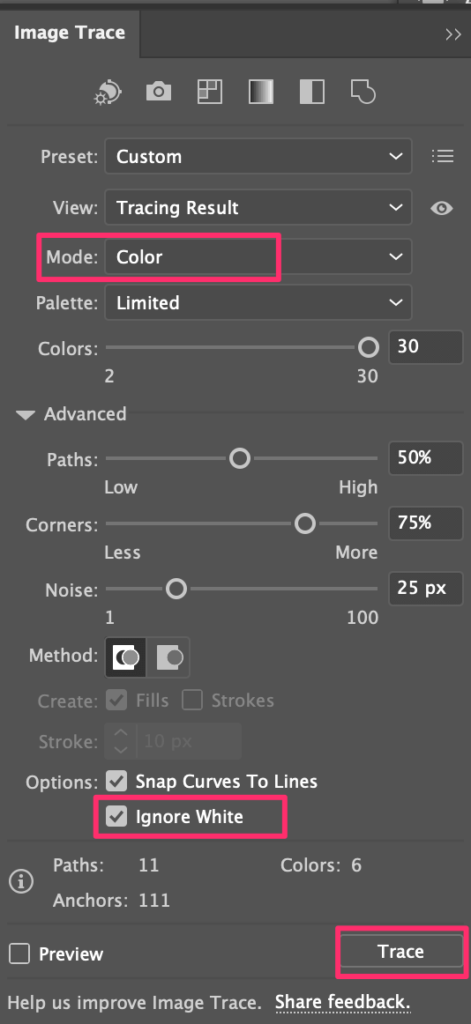
Stap 3: Klik op Uitbreiden op de Eigenschappen > Snelle acties paneel.
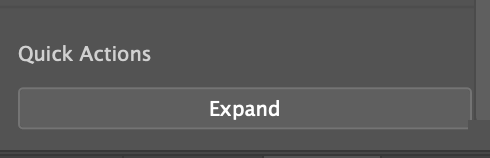
Wanneer u klikt om de afbeelding te selecteren, ziet u dat het nu een bewerkbare afbeelding wordt met afzonderlijke paden.
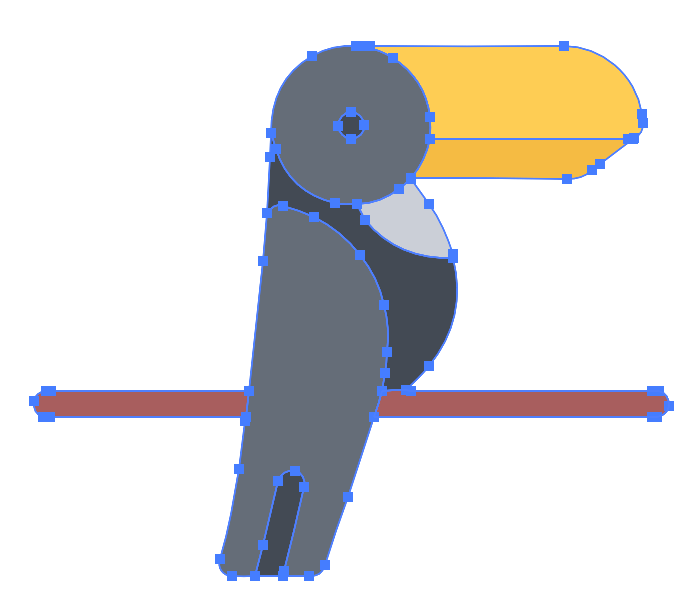
Stap 4: Wanneer u de afbeelding selecteert, ziet u een Recolor optie onder Eigenschappen > Snelle acties paneel.
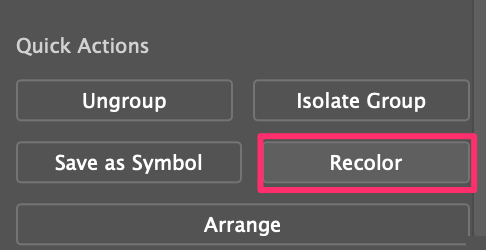
Het zal het werkpaneel voor herkleuren openen, en je kunt de kleuren op het kleurenwiel veranderen.
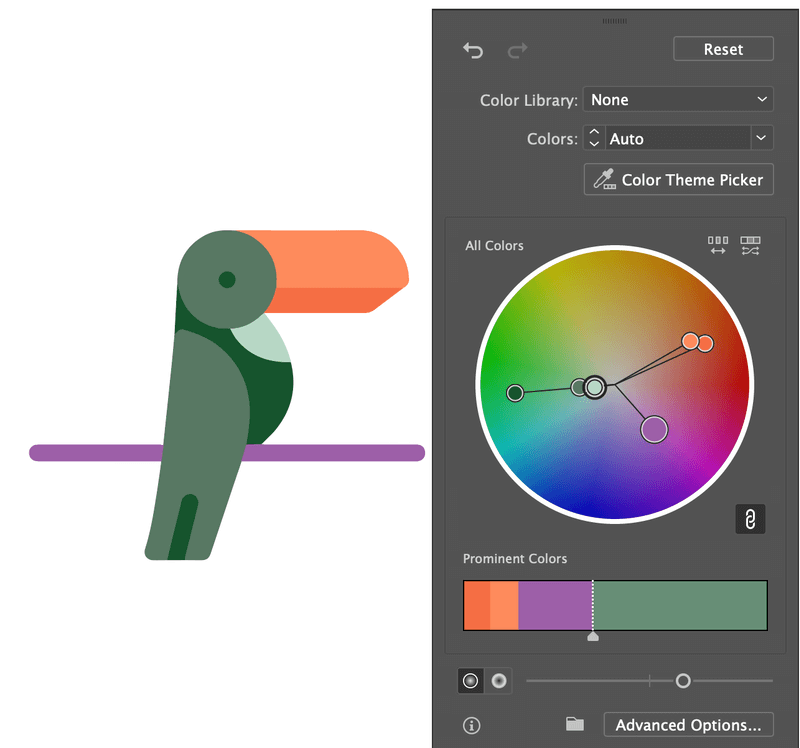
Snelle tip: Als je in de war bent met het gereedschap, heb ik een gedetailleerde handleiding op hoe het recolor gereedschap te gebruiken in Adobe Illustrator.
U ziet dat u alle kleuren van de afbeelding verandert. Als u de kleur van een deel van de afbeelding wilt veranderen, kunt u de afbeelding eerst uit de groep halen.
Nadat de afbeelding is ontgroepeerd, kunt u afzonderlijke delen van de afbeelding selecteren om de kleur te wijzigen.
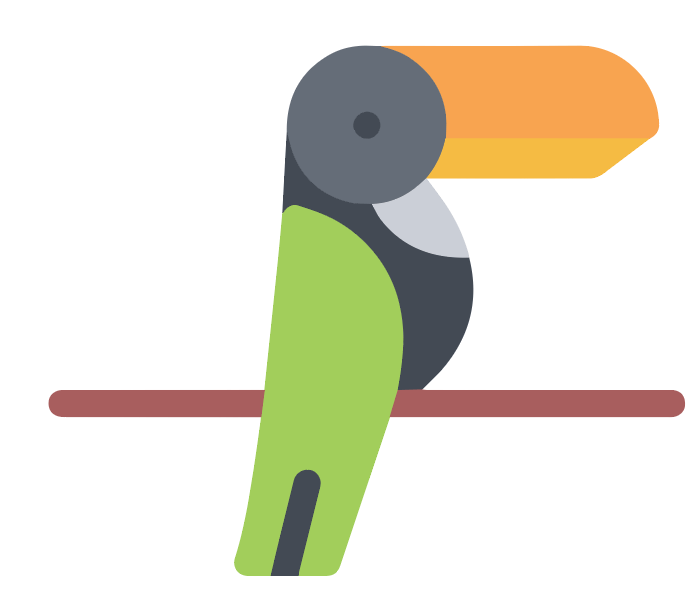
Het is niet gegarandeerd dat de getraceerde afbeelding alle details van de originele afbeelding heeft, maar u kunt de instellingen aanpassen om het resultaat zo dicht mogelijk te benaderen.
Conclusie
Wanneer u de kleur van een jpeg (rasterafbeelding in de meeste gevallen) verandert, kunt u alleen de hele afbeelding bewerken, dus eigenlijk is het de onvolmaakte manier om de kleur van een afbeelding te veranderen. Echter, het veranderen van de kleur van een vectorafbeelding of een getraceerde afbeelding van een png, werkt vrij goed. Vergeet niet om eerst te degroeperen als u de kleur van een specifiek deel van de afbeelding wilt veranderen.

